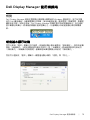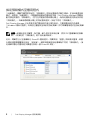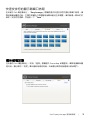Dell Display Manager 使用者指南 | 1
Dell Display Manager 使用者指南
概覽
Dell Display Manager 是用於管理顯示器或顯示器群組的 Windows 應用程式。其可針對選
定的 Dell 機型產品,手動調整顯示的影像、指定自動設定值、電源管理、 視窗管理、影像旋
轉和其他功能。安裝完成後,Dell Display Manager 即會於每次系統啟動時執行,且在通知
匣中會顯示其圖示。將滑鼠游標置於通知匣圖示上,永遠會顯示系統連接顯示器的相關資
訊。
設定基本顯示功能
您可以使用 「基本」標籤上的功能表,來為選定顯示器手動套用 「預設模式」。否則系統會
啟用 「自動模式」。若特定應用程式處於作用中,則 「自動模式」將自動套用預先指定的
「預設模式」。無論模式何時變更,螢幕訊息皆會短暫顯示目前的 「預設模式」。
您也可以直接從 「基本」標籤中,調整選定顯示器的 「亮度」與 「對比」。

2 | Dell Display Manager 使用者指南
指定預設模式至應用程式
「自動模式」標籤可讓您將特定的 「預設模式」與指定應用程式產生連結,並且自動套用該
模式。若啟用 「自動模式」,則每當啟用連結的應用程式時,Dell Display Manager 即會自
動切換至對應的 「預設模式」。您可在所連接的每部顯示器上,為特定應用程式指定相同的
「預設模式」;或者為每部顯示器上的特定應用程式,指定不同的 「預設模式」。
Dell Display Manager 已針對眾多熱門應用程式進行預先設定。只要將應用程式從桌面、
「Windows 開始功能表」或其他位置拖放至目前的指定清單,即可新增應用程式至指定清單
中。
注意: 若連結至批次檔案、指令檔、載入程式和非執行檔 (例如 ZIP 壓縮檔或封裝檔
案),其指定的 「預設模式」將不受支援或無效。
此外,每當您上以全螢幕執行 Direct3D 應用程式,則會啟用 「遊戲」預設模式選項。若要
以個別遊戲標題覆寫此設定 (若支援),請將其新增至指定清單為不同的 「預設模式」。指
定清單中顯示的應用程式會優先採用一般 Direct3D 設定。

Dell Display Manager 使用者指南 | 3
套用省電功能
在支援的 Dell 機型產品上,將有 「選項」標籤提供 PowerNap 省電選項。當啟用螢幕保護
程式時,顯示器的 「亮度」會自動設為最低等級,或者顯示器將設為睡眠以節省電力。
快速安排您的顯示器窗口佈局
在支援的 Dell 機型產品上,「Easy Arrange」標籤將提供快速安排您的顯示器窗口佈局。 當
啟用螢幕保護程式時,打開的視窗拖入每個區域後會自動定位和調整。當你創建一個自訂的
佈局,安排你的視窗,然後按一下 “Save”。
-
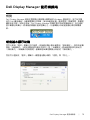 1
1
-
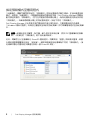 2
2
-
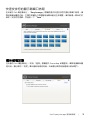 3
3